Toimetajate märkus: see on 2011. aasta detsembris avaldatud loo laiendatud ja uuendatud versioon.
Oled avanud kasti, laetud aku, ja läinud ja läinud üle oma läikiva uue mänguasi. Mis nüüd?
Skaneeri oma kasutusjuhend
Ei, sa ei pea kogu asja lugema, vaid olulisi asju. Alguses on kusagil diagramm, mis näitab sulle kaamera osi. See on tõesti oluline asi. Siis pöörduge indeksi juurde, kui käsiraamatus on üks (on mõned täiesti hämmastavad näited manuaalidest, mis ei sisalda indeksit); kui ei ole, kasutage sisukorda. Tühjendage indeks või TOC ja vaadake iga käsiraamatu lehekülge iga mõiste kohta, mida te ei mõista.
Lugege oma kaamera vead
Sa ei taha avastada, et kõik teie vähese valgusega fotod näevad välja nagu Seurat või Monet maalid pärast lapsepõlve esimese sünnipäeva pildistamist. Selleks peate kaamerat mõnevõrra metoodiliselt testima. Näiteks seadistage tüüpiline elutoa valguses väike natüürmort, ja (eeldades, et kaamera seda toetab), proovige seda mitmesugustes automaat- ja manuaalsetes režiimides, muutes seadeid, nagu valge tasakaal, särikompensatsioon, ISO tundlikkuse säte jne. Seejärel laadige alla ja võrdle oma arvutis olevaid fotosid, vaadates neid tähelepanelikult. Kontrollige neid alati täissuuruses (100 protsenti), mitte vähendatuna ekraani jaoks või väiksemaks. See on ainus viis, kuidas öelda, kas fotod on teravad, et te ei kasuta kõrget tihendusseadet jne. Selgita välja, millised on teie jaoks parimad ja milliseid seadeid kasutasite. Samuti peate teadma, kas näete probleeme, sest te ei mõista kaamera või objektiivi piiranguid. Näiteks on igal objektiivil minimaalne fookuskaugus; kui te ei tea, mis see on, võivad teie fotod olla järjekindlalt fookuses, sest olete liiga lähedal. Mis viib mind ühele kõige olulisemale ettepanekule ...
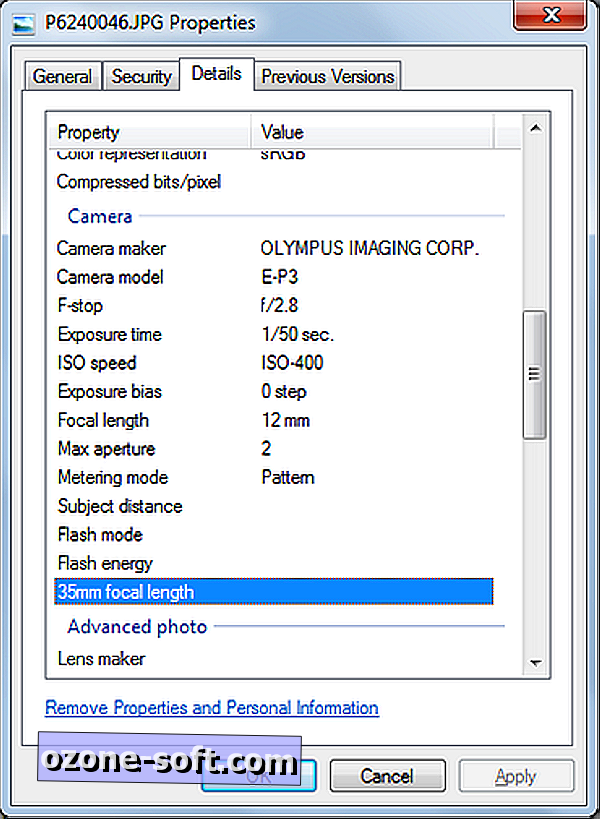
Lugege oma EXIF-i
Kaamera kasutamise õppimine filmipäevadel tähendas, et inimesed, kes on distsiplineeritumad kui I, kannavad väikest raamatut, milles salvestada kaamera seadeid, et saaksite neid kaadritega sobitada ja analüüsida, mida sa valesti tegid või paremale. Digitaalse jaoks õnneks salvestab kaamera teie jaoks kogu selle teabe automaatselt ja salvestab selle faili päisesse; metaandmeid nimetatakse vahetatavaks pildifaili vorminguks või EXIF-andmeteks. Kaasaegsed operatsioonisüsteemid võivad tavaliselt lugeda ja kuvada põhitõdesid. Näiteks Windows 7-s kuvatakse EXIF-andmed dialoogiaknas Faili atribuudid, üksikasjad. Võite saada ka tasuta utiliite, mis näitavad EXIF-andmeid koos pisipiltidega, et seda paremini skaneerida. Näiteks kasutan Adobe Bridge'i ja mõnikord võimsamat FastStone Image Viewerit. Kõige olulisemad otsitavad seaded on säriaeg, ava, ISO tundlikkus, valge tasakaal, mõõtmine, välk, särikompensatsioon ja fookuskaugus.
EXIF-andmete kontrollimine on ainus viis kriitilise teabe leidmiseks. Näiteks, kui mõned teie fotod on udused, otsige katiku kiiruse mustrit - nii saate aru, kui aeglaselt saate katiku kaamera hoidmise ajal langeda. Kuna iga kaameramudel sõltub optilise stabiliseerimissüsteemi suurusest, kaalust ja tundlikkusest, võib minimaalne kasutatav katiku kiirus üksikisikute vahel üsna palju erineda.
Teatud teavet, mida EXIFi päises ei ole salvestatud või mida on raske leida, sest see on ebastandardne kaamerates. See hõlmab näiteks eriefektide režiime. Nende katsetamiseks ärge unustage pildistada järjestikku, et saaksite hiljem taasesitada ja pildistada režiimiga. Üks tõesti oluline seade, mida metaandmetes ei ole salvestatud, on see, kas tegite tegelikult kaamera säritusparameetrites. Näiteks, kas te olete kunagi pildistanud, kui katiku kiirus või ava väärtus vilgub? Kaamera üritas teile öelda, et see ei suutnud näiteks saada piisavalt suurt ava teatud kindlal fookuskaugusel, et tagada õige säritus. Sellistel juhtudel esitavad EXIF-andmed lihtsalt kaamera kõige laiema ava. Aga fotod võivad tulla liiga tumedaks või liiga uduseks ja te ei tea, miks. Nii et kui pildistate, siis märkige ära juhud, kui kaamera sinu juures vilgub või ei võta fotot enne, kui ta teatab, et kõik on A-OK.
Tulista toores
Kui teie kaamera seda toetab, proovige pildistamist pigem JPEG-vormingus kui ka üheaegses toores + JPEG-seadistuses. Toores on 21. sajandi ekvivalent oma filmi arendamisel ja mitte ainult ei aita teil toota kõrgema kvaliteediga tulemusi, vaid võib tõepoolest harida silmi tihenduse esemete, müra, kokkupuute reguleerimise ja histogrammi lugemise kohta. Tõenäoliselt peate ostma tarkvara; kuigi enamik kaameraid, mis toetavad toores paketti oma tarkvara, võib sageli olla segane, et kasutada või saada häid tulemusi ja võib ainult teid häirida. See on hea proovida seda enne ostmist, kuid ärge loobuge, kui see tundub liiga keeruline.
Seal on tonni tarkvara, mis võimaldab teil muuta toorfaile, ulatudes suhteliselt odavast / tasuta (GIMP, Corel PaintShop Pro X7, Adobe Photoshop Elements 13, DXO Optics Pro 10, Phase One Capture One Express 8) veidi kallimaks ( Adobe Lightroom 5, Phase One Pro 7) tõeliselt kallis (Adobe Photoshop CC 2014). Ja seal on rohkem, mida ma pole maininud.
Alustage fotoprojekti
Ma leidsin, et on väga raske õppida uut kaamerat tõhusalt kasutama, kui lihtsalt minnakse välja ja pildistad sihitult. Leidke teema, mida soovid vaadata - lilled, loomad, jube nukud - ja peagi tulistama mõned huvitavad fotod neist. Ära vali ainet lihtsalt sellepärast, et arvate, et see teeb teistele inimestele muljet. Sa oled see, kes peab seda nautima. Samuti peaks see olema midagi sellist, mis selle kohta kordub. Te ei saa öelda, kas olete täiustatud või mida peate töötama, kui ei ole võrreldavaid elemente. (Inimesed on suured, kuid kui te keskendute kaamera õppimisele, ei taha te ka muretseda inimestega tegelemise pärast.) Kui olete rahul ja arvate, et fotod on välja tulnud, siis tehke jõupingutusi, et kasutada teistsugune funktsioon ja / või kasutada seda käsitsi või poolaja režiimis. Samal ajal haarake välja keerulisemate objektide, nagu inimesed ja lemmikloomad, pildistamiseks. Kuid pidage alati meeles, et minna tagasi ja vaadata EXIF-andmeid, mis on kõige paremad või kõige vähem meeldivad.
Treeni oma silmi
Te ei saa öelda, kas kaamera tööõigus - või kui kasutate seda õigesti - kui te ei tea, mida te vaatate, ja te ei saa parandada, kui te ei tea, mida parandada . Kas see on kaamera värisemine, liikumise hägusus või lihtsalt fookusest väljas? Kas värvid on õiged või lihtsalt meeldivad? Parim viis seda teha on lihtsalt kordamine ja võrdlemine kontrollitud tingimustes. Peate oma monitori kalibreerima; kui te seda ei tee, ei tea te, kas kaamera värvid on välja lülitatud või kas see on ekraan. Teil võib tekkida vajadus kaasata teravmeelne sõber oma analüüsi kinnitamiseks, eriti kui teie nägemus ei ole kohutav.

Õpi fotograafia kohta
Kui olete oma kaameraga õnnelikult kinni püüdnud, võiksite proovida rohkem teada saada fotograafia kohta üldiselt. Parimad (tasuta) viisid, kuidas rohkem teada saada, osalevad foorumis, kus osalevad fotode jagamise saidid, külastades selliseid veebisaite nagu Digitaalne Fotokool või Cambridge'i värv, ning osalevad tasuta kaamerate ja tarkvaratootjate veebisaitidel ja seminaridel. Otsige oma piirkonnas fotogalki ja kohtumisi. Ja parim viis välja selgitada, mis toimib või ei ole ja mida sulle meeldib või ei meeldi, on pilte vaadata. Õnneks ei ole nendest päevadest puudust. Alustage aga kureeritud kogudega, nagu näiteks professionaalsetes portfellisaitides, nagu näiteks 500px ja Behance, ning tutvuge praeguste näituste lehtedega sellistest kohtadest nagu Rahvusvaheline Fotokeskus veel klassikalisteks töödeks. Otsige fotosid, keda soovite, teenuses Google+ või Facebook ja järgige neid.
DSLR-i või vahetatavate objektiivide kaamerate puhul vaadake tootjate professionaalseid programme, nagu Nikoni suursaadikud, Canon Explorers of Light, Olympus Visionaries ja Sony Global Imaging Ambassadors ning vaadake, kuidas plusse kasutavad. Nad pakuvad tihti head teavet ja õppematerjali (peate lihtsalt häälestama spieli selle kohta, kuidas tootja tooted on parimad ja mida ei saa teha ükski teine kaamera).
Ja lõpuks, vaadake meie sageli uuendatud nõuandeid ja selgitusi.







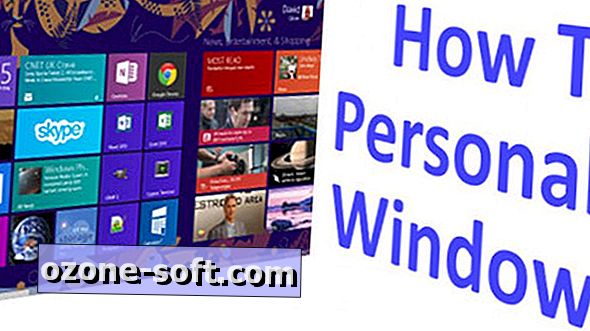





Jäta Oma Kommentaar